MV-1050:TCLを用いた自動化
本チュートリアルではMotionViewからTCLスクリプトを起動し、メニューバー上のメニュー項目にリンクさせます。
手動によるスクリプトの実行
このステップでは、MotionViewで手動にてsimple_auto.tclスクリプトを実行します。
- 新しいMotionViewセッションを開始します。
-
メニューバーでView > Tcl Consoleをクリックします。
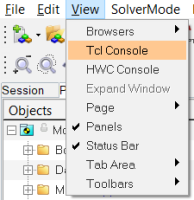
図 1.画面の下部にTkConウィンドウが開きます。
図 2. - コマンドウィンドウで右クリックし、File > Load Fileを選択します。
- Source Fileダイアログで、automationフォルダーからsimple_auto.tclを選択します。
-
Openをクリックします。
このスクリプトは以下のことを行います:
- シンプルな振子モデルの構築
- MotionSolveソルバーによるモデルの解析実行(振子は重力下で単にスウィングするようにモデル化されている)
- AnimationおよびPlotting用の新規ウィンドウ作成、およびそれらのウィンドウへのアニメーション結果とプロッティング結果の読み込み
スクリプトは、次の手順で起動することも可能です:- Tk Consoleで、cd <installation_directory>/tutorials/mv_hv_hg/mbd_modeling/automation.と入力します。Command Windowは、Unixシェルのように機能します。
- Source simple_auto.tclと入力し、Enterを押します。
スクリプトを自動的に起動するメニュー項目の作成
このステップでは、simple_auto.tclスクリプトをMotionViewメニューバー上のメニュー項目にリンクさせます。
- テキストエディタで、新しいファイルを開きます。
-
下記の行を入力します:
*Id("MotionView v12.0") *BeginModelDefaults() *BeginMenu(fut_mv_1050, "MotionView Tutorial Script") *MenuItem(automation_tutorial, "Tutorial Script", TCL, { getenv("ALTAIR_HOME") + "/../tutorials/hwdesktop/mv_hv_hg/mbd_modeling/automation/simple_auto.tcl" } ) *EndMenu() *EndModelDefaults() -
スクリプトをscript_invoke_menu.mvwとして保存します。
script_invoke_menu.mvwファイルはプリファレンスファイルです。
プリファレンスファイルは、プログラムが起動される度に読み出される特別なスクリプトファイルです。適用された色の番号、デフォルトのプリンタ、デフォルトのページレイアウト、自動保存の時間間隔などのユーザー設定を定義することができます。プリファレンスファイルは、MotionViewでカスタムメニューOptiStructを追加するために使用できます。プリファレンスファイルの詳細については、メニューバーでHelp > Indexに進み、‘preference file’と入力してください。プリファレンスファイルステートメントの詳細については、メニューバーでHelp > Indexに進み、‘preference statements’と入力してください。
- MotionViewのメニューバーで、File > Load > Preference Fileをクリックします。
-
PreferencesダイアログからRegisterをクリックします。
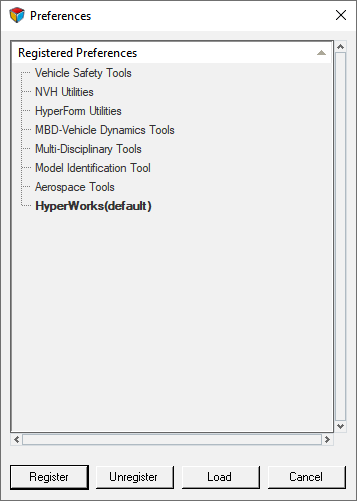
図 3. -
script_invoke_menu.mvwファイルを選択します。
これで、新しいプリファレンスがリストに追加されます。
-
新しいプリファレンスを選択し、Loadをクリックします。
メニューバーではMotionView Tutorial Scriptという名の新しいメニュー項目が、その下にTutorial Scriptメニュー項目が見つかります。プリファレンスファイルがある限り、HyperWorks Desktopを起動する度にこのメニュー項目が表示されます。

図 4. - キーボードのShift+F9を押し、新規のHyperWorks Desktopセッションを開始します。アプリケーションがMotionViewに設定されていることを確認します。
-
メニューバーでMotionView Tutorial
ScriptTutorial Scriptをクリックします。
これで、スクリプトsimple_auto.tclが起動されます。注: メニューバー上の新しい項目を削除したい場合、メニューバーに進み、File > Load > Preference Fileをクリックします。Preferencesダイアログでscript_invoke_menu.mvwを選択し、Unregisterボタンをクリックします。これで、MotionViewはプリファレンスファイルをアンロードします。